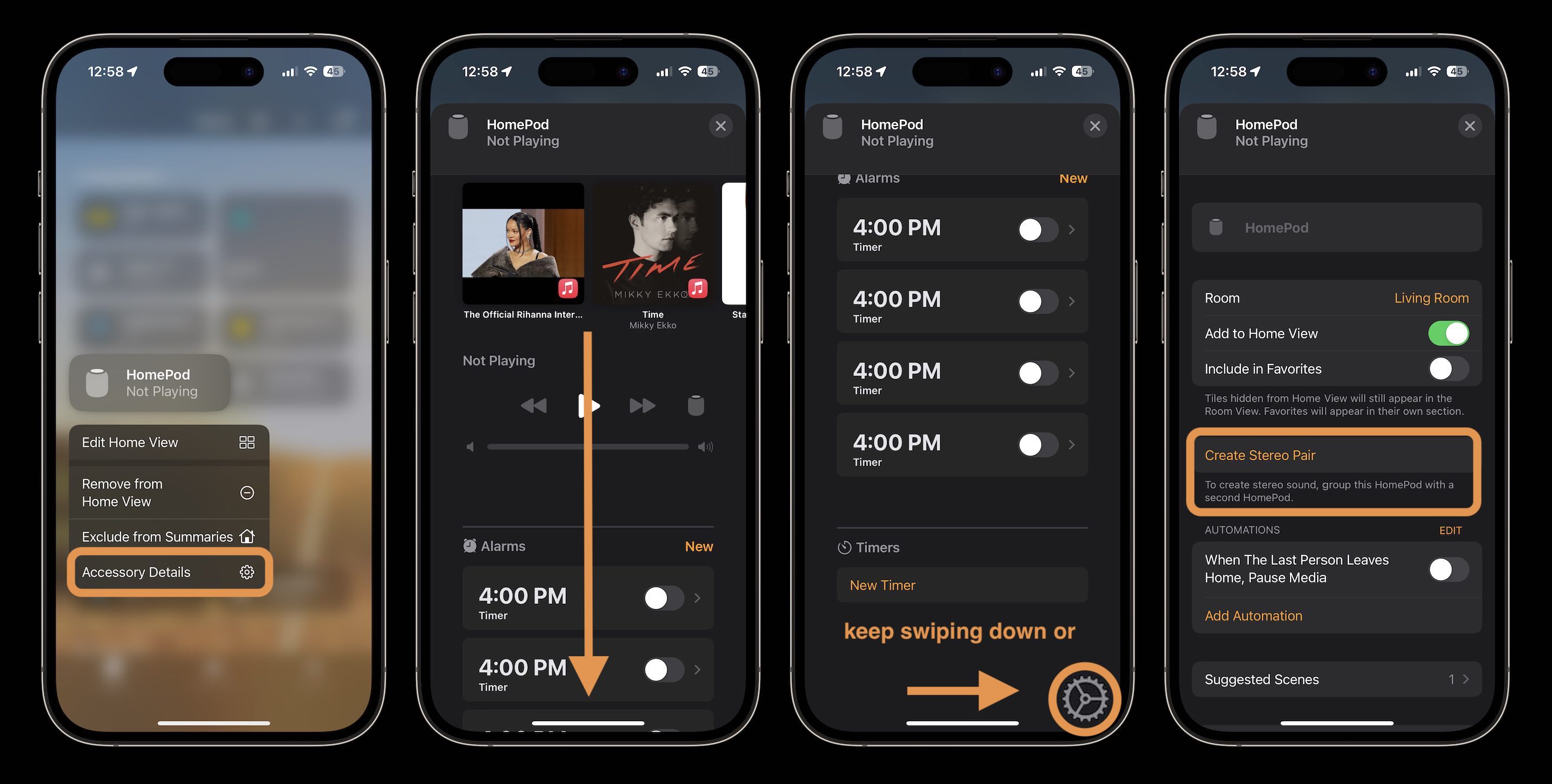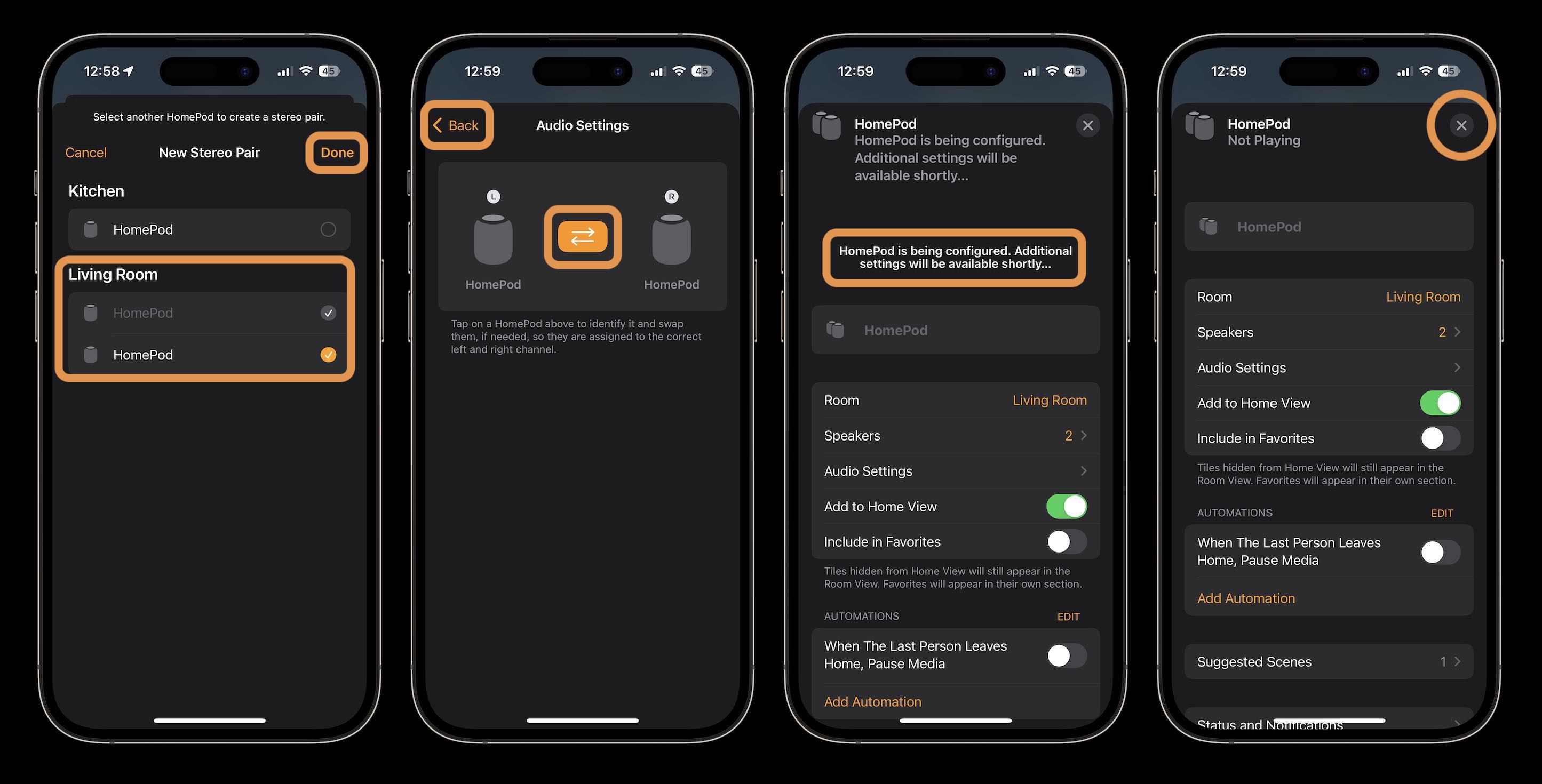برای ایجاد بومی یک جفت استریو HomePod، باید دو نوع و نسل مشابه داشته باشید (2x HomePod mini، 2x HomePod 1st Gen، 2x HomePod 2nd Gen).
FTC: ما از لینک های وابسته خودکار درآمدزا استفاده می کنیم. بیشتر.
برای ایجاد بومی یک جفت استریو HomePod، باید دو نوع و نسل مشابه داشته باشید (2x HomePod mini، 2x HomePod 1st Gen، 2x HomePod 2nd Gen).
FTC: ما از لینک های وابسته خودکار درآمدزا استفاده می کنیم. بیشتر.
[ad_2]
Source link
بخش چطوری 9to5mac فارسی
استفاده از هوم پاد بهعنوان جفت استریو یکی از ویژگیهای بلندگوی هوشمند اصلی اپل بوده است و با HomePod 2 و همچنین HomePod mini ادامه مییابد. علاوه بر پشتیبانی از استریو، صدای خروجی افزایش یافته است.
فرقی نمیکند چند بلندگوی HomePod 2 جدید، اصلی یا مینی داشته باشید، سریع آنها را تنظیم کنید تا با هم کار کنند. در اینجا نحوه ایجاد یک جفت استریو هوم پاد، الزامات، به علاوه نکته ای برای جفت کردن هوم پادهای بی همتا آورده شده است.
در زیر، راه رسمی ایجاد یک جفت استریو HomePod را مرور خواهیم کرد.

در اینجا روند به نظر می رسد: